Trình quản lý tác vụ (Task Manager) mặc định của Windows từ lâu đã là một công cụ quen thuộc và khá mạnh mẽ, cho phép người dùng giám sát và quản lý các tiến trình đang chạy trên hệ thống. Tuy nhiên, đối với những người dùng thành thạo, các nhà phát triển hoặc bất kỳ ai có nhu cầu kiểm soát sâu hơn máy tính của mình, Task Manager có thể vẫn chưa đủ. May mắn thay, có rất nhiều ứng dụng thay thế Task Manager tiên tiến hơn, cung cấp khả năng điều khiển và cái nhìn sâu sắc vượt trội, biến việc quản lý PC của bạn thành một trải nghiệm hoàn toàn mới.
Mặc dù không phải ai cũng cần đến những công cụ này – đặc biệt nếu bạn không phải là người quá am hiểu kỹ thuật hay không có nhu cầu điều chỉnh sâu vào hệ thống Windows – nhưng đối với “power user”, việc khám phá các phần mềm thay thế Task Manager chắc chắn là một bước đi đáng giá để tối ưu hiệu suất và khai thác tối đa tiềm năng của máy tính.
Các Ứng Dụng Thay Thế Task Manager Nổi Bật Dành Cho Người Dùng Windows
Nếu bạn đang tìm kiếm một giải pháp thay thế Task Manager cung cấp quyền kiểm soát lớn hơn đối với các tiến trình trên hệ thống của mình, dưới đây là một số lựa chọn hàng đầu mà bạn nên cân nhắc:
Task Manager DeLuxe
Task Manager DeLuxe là một công cụ toàn diện cho phép bạn xem tất cả các tiến trình đang chạy và điều chỉnh mức độ ưu tiên CPU (CPU priority) cùng sự liên kết CPU (affinity) theo ý muốn. Bạn cũng có thể dễ dàng theo dõi mức sử dụng I/O và RAM, chuyển sang chế độ xem dịch vụ (Service view) hoặc xem các biểu đồ chi tiết về mức sử dụng tài nguyên như CPU, ổ đĩa, RAM và GPU.
Một điểm nổi bật khác là tab Autoruns, hiển thị chi tiết các ứng dụng được thiết lập để tự động khởi chạy cùng Windows. Tab này thường tiết lộ nhiều tiến trình hơn đáng kể so với tab Startup của Task Manager mặc định, giúp bạn phát hiện và xóa bỏ các mục không mong muốn đang âm thầm chạy trên PC của mình.
Process Explorer
Được phát triển bởi chính Microsoft và là một phần của bộ công cụ SysInternals nổi tiếng, Process Explorer là một công cụ quản lý tác vụ nâng cao cực kỳ mạnh mẽ và trực quan. Nó sử dụng các màu sắc khác nhau để làm nổi bật các loại tiến trình khác nhau, hỗ trợ chế độ tối (dark mode), cung cấp cái nhìn tổng quan về tài nguyên hệ thống và cho phép bạn quét từng tiến trình riêng lẻ bằng VirusTotal để kiểm tra mối đe dọa. Đây là một công cụ nhẹ nhưng hiệu quả, mở rộng đáng kể các chức năng mặc định của Task Manager.
System Explorer
System Explorer cũng là một lựa chọn đáng giá với nhiều tính năng tương tự Process Explorer, bao gồm khả năng tích hợp quét VirusTotal. Điểm mạnh của nó là khả năng chấm dứt các “tiến trình zombie” – những tiến trình đã kết thúc nhưng vẫn còn sót lại trong bộ nhớ, gây lãng phí tài nguyên – và cung cấp các biểu đồ đồ họa trực tiếp về nhiều loại tài nguyên khác nhau, giúp người dùng dễ dàng theo dõi hiệu suất hệ thống.
Process Lasso
Process Lasso tập trung vào việc tối ưu hóa hiệu suất thông qua quản lý tiến trình. Công cụ này cung cấp thông tin chi tiết về số lượng luồng (threads) mà mỗi ứng dụng đang sử dụng, cũng như mức độ ưu tiên của chúng, được phân tách rõ ràng giữa mức sử dụng CPU và ổ đĩa. Đặc biệt, tính năng “ProBalance” kết hợp với “Watchdog” có thể giúp PC của bạn chạy mượt mà hơn bằng cách tự động điều chỉnh và giới hạn tài nguyên cấp cho các ứng dụng chạy nền khi cần, ngăn chúng chiếm dụng quá nhiều tài nguyên và làm chậm hệ thống.
Và đây chỉ là một vài trong số rất nhiều ứng dụng thay thế Task Manager xuất sắc có sẵn trên thị trường, mỗi công cụ đều mang đến những ưu điểm riêng biệt để đáp ứng nhu cầu đa dạng của người dùng.
Tại Sao Bạn Nên Cân Nhắc Sử Dụng Ứng Dụng Thay Thế Task Manager?
Việc sử dụng một ứng dụng thay thế Task Manager có thể thay đổi cách bạn quản lý máy tính của mình, vì chúng cung cấp các chức năng và thông tin chi tiết mà công cụ mặc định của Windows không thể mang lại. Nếu bạn đã từng cảm thấy bị giới hạn bởi Task Manager mặc định, những lựa chọn thay thế này có thể mang đến một cấp độ kiểm soát hoàn toàn mới.
Kiểm soát chuyên sâu hơn
Các công cụ quản lý tác vụ nâng cao cho phép bạn thực hiện những thao tác mà Task Manager mặc định khó lòng đáp ứng. Ví dụ, chúng có thể giúp bạn chấm dứt các tiến trình cứng đầu không chịu đóng, phân tích các chương trình đang chạy để tìm kiếm mối đe dọa tiềm ẩn, hoặc thậm chí tự động hóa các tác vụ thông qua scripting. Đây là những tính năng vô cùng quý giá cho việc khắc phục sự cố và duy trì hệ thống ổn định.
Giám sát hệ thống chi tiết
Một lý do quan trọng khác là khả năng giám sát hệ thống hiệu quả hơn. Các công cụ như Process Explorer và Task Manager DeLuxe cung cấp cái nhìn chi tiết hơn đáng kể về những gì đang diễn ra bên trong máy tính của bạn. Từ việc theo dõi từng luồng riêng lẻ đến giám sát mức sử dụng GPU, các công cụ này cung cấp dữ liệu chuyên sâu giúp bạn thực sự hiểu rõ tình trạng hoạt động của hệ thống.
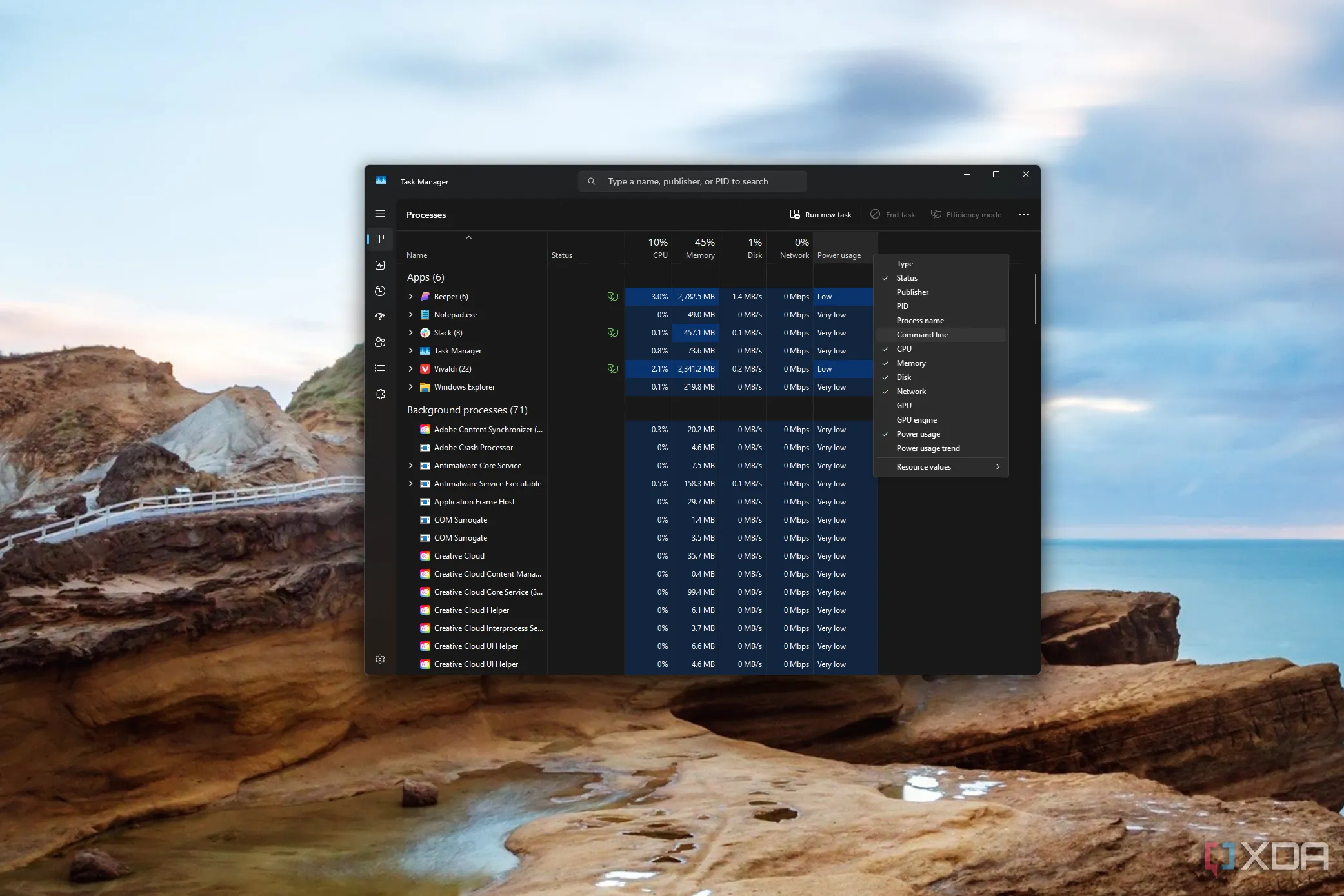 Ảnh chụp màn hình Task Manager mặc định của Windows hiển thị tab Tiến trình với các tùy chọn cột bổ sung, minh họa sự giới hạn so với các ứng dụng thay thế.
Ảnh chụp màn hình Task Manager mặc định của Windows hiển thị tab Tiến trình với các tùy chọn cột bổ sung, minh họa sự giới hạn so với các ứng dụng thay thế.
Quản lý chương trình khởi động hiệu quả
Ngoài ra, các ứng dụng thay thế Task Manager thường vượt trội trong việc quản lý các chương trình khởi động. Nhiều công cụ trong số này, như Autoruns (tích hợp trong Task Manager DeLuxe) hoặc thậm chí là một phần của Process Explorer, tiết lộ các mục khởi động ẩn mà tab Startup của Task Manager mặc định bỏ qua. Nếu PC của bạn đang chạy chậm, việc loại bỏ các chương trình khởi động không cần thiết hoặc bị quên lãng có thể tạo ra sự khác biệt đáng kể về tốc độ khởi động và hiệu suất tổng thể.
Tóm lại, nếu bạn là một “power user”, nhà phát triển, hoặc đơn giản là người muốn kiểm soát sâu hơn chiếc PC của mình, một ứng dụng thay thế Task Manager thực sự đáng để thử. Chúng không dành cho tất cả mọi người và đôi khi có thể có một đường cong học hỏi khá lớn để khai thác tối đa, nhưng nếu bạn sẵn sàng dành thời gian tìm hiểu, những lợi ích mà chúng mang lại trong việc quản lý và tối ưu hóa hệ thống sẽ khiến bạn bất ngờ.
Bạn nghĩ sao về các ứng dụng thay thế Task Manager này? Bạn đã từng sử dụng phần mềm nào trong số chúng chưa? Hãy để lại bình luận bên dưới để chia sẻ kinh nghiệm và quan điểm của bạn cùng congnghehot.net nhé!